Drehen eines Bilds oder einer Form

Probieren Sie es aus!
Manuelles Drehen eines Bilds oder einer Form
-
Wählen Sie das Bild oder die Form aus.
-
Drehen Sie das Textfeld manuell, indem Sie den Form- oder Bilddrehpunkt auswählen und in die gewünschte Richtung ziehen. Um die Drehung auf Winkel von jeweils 15 Grad zu beschränken, halten Sie die UMSCHALTTASTE gedrückt, während Sie den Drehpunkt ziehen.
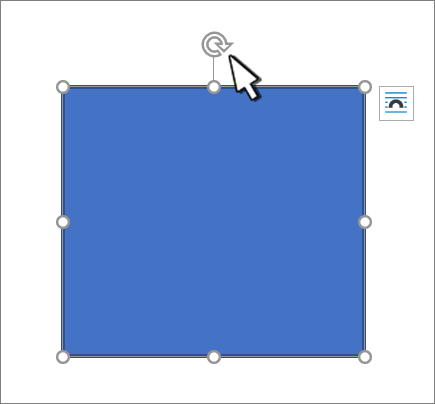
Drehen Sie ein Bild oder formen Sie einen bestimmten Betrag
-
Wählen Sie das Bild oder die Form aus. Dadurch wird das Menüband Formformat oder Bildformat geöffnet.
-
Wählen Sie Drehen aus. Verwenden Sie einen der Rotationsbefehle in der Liste, z. B. Horizontal spiegeln.
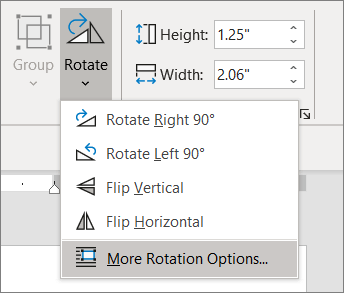
-
Wählen Sie "Weitere Drehungsoptionen" aus, und geben Sie im Feld Drehung den genauen Wert ein.










